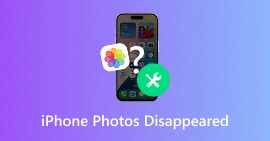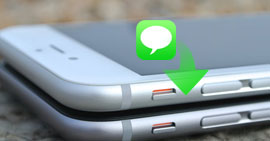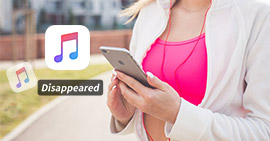[Επίλυση] Μηνύματα κειμένου / iMessages εξαφανίστηκε από το iPhone; Αποκτήστε τα πίσω
Χαρακτηριστικά
Τα μηνύματα κειμένου iPhone ή τα iMessages εξαφανίστηκαν τυχαία χωρίς λόγο; Μην πανικοβληθείτε. Διαβάστε αυτήν την ανάρτηση και μάθετε πώς μπορείτε να ανακτήσετε μηνύματα κειμένου / iMessages που λείπουν με ή χωρίς κανένα αντίγραφο ασφαλείας.
"Βρήκα ορισμένα μηνύματα κειμένου να εξαφανίζονται από το iPhone 6 μετά την ενημέρωση του iOS και επίσης έχασα κάποιες εικόνες συνημμένων. Έχω δοκιμάσει κάποιες διορθώσεις, όπως σκληρή επανεκκίνηση του iPhone μου, επαναφορά της ρύθμισης δικτύου και ενεργοποίηση / απενεργοποίηση του iMessages, αλλά ακόμα δεν μπορώ να επιστρέψω τα μηνύματα που λείπουν. Είναι πολύ σημαντικά για μένα, οπότε πώς μπορώ να τα ανακτήσω, υπάρχουν κάποιες μέθοδοι για την επίλυση αυτού του προβλήματος; " - Από την Κοινότητα της Apple
Θα προκαλέσει πάρα πολλά προβλήματα εάν κάτι σημαντικό τα μηνύματα εξαφανίστηκαν από το iPhone σας. Πρόσφατα, πολλοί χρήστες iPhone ανέφεραν ότι τα μηνύματα κειμένου ή τα iMessages εξαφανίζονται τυχαία. Ακόμη και οι περισσότεροι από τους χρήστες είναι θετικοί ότι δεν διέγραψαν κανένα από τα μηνύματα κειμένου / iMessage από το iPhone τους, εξαφανίστηκαν χωρίς λόγους.

Τα μηνύματα κειμένου εξαφανίστηκαν
Γιατί τα μηνύματα κειμένου εξαφανίζονται από το iPhone; Πώς να το διορθώσετε και να επαναφέρετε όλα τα μηνύματα κειμένου / iMessages που λείπουν; Για να σας βοηθήσουμε με αυτήν την ερώτηση, έχουμε συγκεντρώσει όλες τις πληροφορίες σε αυτό το άρθρο. Συνεχίστε να διαβάζετε αυτό το άρθρο και μάθετε γιατί τα μηνύματα κειμένου εξαφανίστηκαν στο iPhone και πώς να ανακτήσετε όλα τα μηνύματα που λείπουν.
Γιατί θα συμβούν τα "μηνύματα που εξαφανίστηκαν από το iPhone";
Παρόλο που οι περισσότεροι ισχυρίζονται ότι δεν διέγραψαν κανένα μήνυμα κειμένου ή το iMessage με μη αυτόματο τρόπο, πρέπει να κάνουν κάποιες άλλες επικίνδυνες λειτουργίες που προκαλούν έλλειψη μηνυμάτων από το iPhone. Ακολουθούν ορισμένοι συνηθισμένοι λόγοι που εξαφανίζουν τα μηνύματα iPhone από τα εισερχόμενα.
1. iOS αναβάθμιση. Παρατηρήσαμε ότι, στις περισσότερες περιπτώσεις, τα μηνύματα κειμένου εξαφανίστηκαν από το iPhone μετά την ενημέρωση του iOS.
2. Ακατάλληλες ρυθμίσεις μηνυμάτων. Το iPhone σας παρέχει αρκετές ρυθμίσεις για να σας βοηθήσει να προσαρμόσετε την εφαρμογή Μηνύματα, όπως πόσο καιρό να διατηρείτε τα μηνύματα στο iPhone σας. Εάν το ιστορικό μηνυμάτων σας διατηρείται μόνο σε 30 ημέρες ή 1 έτος αντί για πάντα, τότε υπάρχουν μεγάλες πιθανότητες τα μηνύματά σας να λήξουν και να διαγραφούν.
3. Οταν εσύ συγχρονίστε το iPhone με το iTunes, ή επαναφέρετε το iPhone, θα μπορούσατε όλοι να χάσετε τα μηνύματα κειμένου σας απροσδόκητα.
Όλες οι καταστάσεις που παραθέτουμε παραπάνω θα σας κάνουν να χάσετε σημαντικά μηνύματα στο iPhone 15/14/13/12/11/XS/XR/X/8/7. Για να αποτρέψετε τυχόν απροσδόκητη απώλεια δεδομένων, σας προτείνουμε ανεπιφύλακτα δημιουργήστε αντίγραφα ασφαλείας για το iPhone τακτικά, είτε με iTunes ή iCloud. Αλλά ακόμη και αν δεν έχετε κανένα αντίγραφο ασφαλείας αυτήν τη στιγμή, μπορείτε να λάβετε τα μηνύματά σας πίσω ακολουθώντας τις παρακάτω λύσεις.
Ο καλύτερος τρόπος για την ανάκτηση μηνυμάτων κειμένου / iMessages που έχουν εξαφανιστεί από το iPhone
Αφού τα μηνύματα κειμένου ή τα iMessages εξαφανιστούν από το iPhone, σημαίνει ότι έχουν εξαφανιστεί για πάντα; Φυσικά και όχι. Μερικές φορές, επισημαίνονται μόνο ως διαγραμμένα και εξακολουθούν να είναι κρυμμένα στις συσκευές σας. Με το επαγγελματικό εργαλείο ανάκτησης μηνυμάτων κειμένου iPhone, μπορείτε να τα ανακτήσετε.
Αποκατάσταση στοιχείων iPhone είναι ένα προηγμένο πρόγραμμα που έχει ως στόχο να είναι το κορυφαίο λογισμικό ανάκτησης δεδομένων iOS, είναι πολύ εύκολο στη χρήση και σας παρέχει πολλαπλές λειτουργίες για την ανάκτηση 20+ τύπων δεδομένων. Τα περισσότερα κυριότερα σημεία περιλαμβάνουν:
Αποκατάσταση στοιχείων iPhone για Mac
- Ανάκτηση εξαφανισμένων ή λείπουν μηνυμάτων κειμένου με ή χωρίς αντίγραφο ασφαλείας.
- Υποστηρίζονται όλοι οι τύποι μηνυμάτων, συμπεριλαμβανομένων μηνυμάτων κειμένου, iMessages, μηνυμάτων WhatsApp, μηνυμάτων SMS, μηνυμάτων MMS, συνημμένων μηνυμάτων κ.λπ.
- Προεπισκόπηση λεπτομερών πληροφοριών μηνυμάτων και επιλέξτε τι θα ανακτήσει ανάλογα.
- Αποθηκεύστε τα διαγραμμένα μηνύματα κειμένου ως μορφή CSV ή HTML σε υπολογιστή / Mac.
- Πολλά άλλα αρχεία iPhone και δεδομένα όπως επαφές, σημειώσεις, φωτογραφίες, αρχεία καταγραφής κλήσεων, βίντεο κ.λπ. υποστηρίζονται επίσης.
- Πλήρως συμβατό με όλες τις συσκευές iOS, συμπεριλαμβανομένων των iPhone, iPad, iPod κ.λπ.
Η ανάκτηση δεδομένων iPhone σάς επιτρέπει να χάστε τα κείμενα του iPhone πίσω από τη συσκευή iOS, iTunes backup ή iCloud backup. Τώρα κατεβάστε δωρεάν το πρόγραμμα στον υπολογιστή ή το Mac σας και ακολουθήστε τα παρακάτω βήματα για να μάθετε πώς να διορθώσετε τα μηνύματα κειμένου που εξαφανίστηκαν από το iPhone χρησιμοποιώντας το πρόγραμμα.
Λύση 1. Πώς να επαναφέρετε τα εξαφανισμένα μηνύματα από το αντίγραφο ασφαλείας iTunes / iCloud
Υπό την προϋπόθεση ότι έχετε δημιουργήσει αντίγραφα ασφαλείας του iPhone στο παρελθόν, μπορείτε να χρησιμοποιήσετε το iPhone Data Recovery για να ανακτήσετε επιλεκτικά μηνύματα κειμένου που λείπουν από το iTunes ή το iCloud backup. Εδώ θα πάρουμε το αντίγραφο ασφαλείας του iTunes ως παράδειγμα και θα σας δείξουμε πώς να αποκτήσετε πρόσβαση στα αρχεία αντιγράφων ασφαλείας και να εξαγάγετε μηνύματα κειμένου.
Βήμα 1 Ανοίξτε το iPhone Data Recovery
Εγκαταστήστε το FoneLab και επιλέξτε τη λειτουργία "Ανάκτηση δεδομένων iPhone" στην κύρια διεπαφή και, στη συνέχεια, στην καρτέλα Ανάκτηση από το αρχείο αντιγράφου ασφαλείας του iTunes λειτουργία από το αριστερό πλαίσιο.

Βήμα 2 Σάρωση αντίγραφο ασφαλείας iTunes
Όλα τα αρχεία αντιγράφων ασφαλείας του iTunes θα εμφανίζονται με το όνομα της συσκευής, τα τελευταία δεδομένα αντιγράφων ασφαλείας και τον σειριακό αριθμό. Επιλέξτε ένα αρχείο αντιγράφου ασφαλείας iTunes και, στη συνέχεια, κάντε κλικ στο κουμπί "Έναρξη σάρωσης" για να σαρώσετε το αντίγραφο ασφαλείας του iTunes.

Βήμα 3 Προβολή μηνυμάτων iMessage / κειμένων που λείπουν στο αντίγραφο ασφαλείας
Μετά τη διαδικασία σάρωσης, όλα τα εφεδρικά αρχεία θα εμφανίζονται ως διαφορετικές κατηγορίες στα αριστερά. Επιλέξτε "Μηνύματα" και "iMessages" για προεπισκόπηση όλων των μηνυμάτων κειμένου / iMessages στην κύρια οθόνη. Τα διαγραμμένα θα είναι κόκκινα, ενώ τα υπάρχοντα είναι μαύρα. Μπορείτε επίσης να ενεργοποιήσετε την επιλογή "Εμφάνιση μόνο των διαγραμμένων αντικειμένων" για προβολή μόνο διαγραμμένων κειμένων.

Βήμα 4 Ανακτήστε τα εξαφανισμένα μηνύματα κειμένου από το αντίγραφο ασφαλείας του iTunes
Επιλέξτε όλα τα εξαφανισμένα μηνύματα κειμένου που θέλετε να λάβετε ξανά και, στη συνέχεια, κάντε κλικ στο κουμπί "Ανάκτηση" στην κάτω δεξιά γωνία. Επιβεβαιώστε τη διαδρομή που θέλετε αποθηκεύστε τα κείμενα, τότε όλα τα μηνύματα θα εξαχθούν στον υπολογιστή ως μορφή CSV και HTML.
Λύση 2. Πώς να ανακτήσετε άμεσα τα εξαφανισμένα μηνύματα από το iPhone (Δεν απαιτείται αντίγραφο ασφαλείας)
Εάν δεν έχετε δημιουργήσει ποτέ αντίγραφα ασφαλείας του iPhone στο παρελθόν, αυτό είναι εντάξει. Το iPhone Data Recovery σάς παρέχει την επιλογή ανακτήστε τα μηνύματα κειμένου που λείπουν από τη συσκευή iOS κατευθείαν. Είναι επίσης αρκετά εύκολο στη χρήση. Ακολουθήστε τα παρακάτω βήματα.
Βήμα 1 Ανοίξτε το iPhone Data Recovery
Εγκαταστήστε και ξεκινήστε το FoneLab, επιλέξτε τη δυνατότητα ανάκτησης δεδομένων iPhone στην κύρια διεπαφή και, στη συνέχεια, θα εισέλθετε στο παράθυρο αποκατάστασης δεδομένων iPhone.

Βήμα 2 Συνδέστε το iPhone με τον υπολογιστή
Αυτό το εργαλείο ανάκτησης μηνυμάτων κειμένου κανονικά ορίζεται Ανάκτηση από τη συσκευή iOS ως προεπιλεγμένη λειτουργία. Τώρα μπορείτε να συνδέσετε το iPhone με τον υπολογιστή μέσω καλωδίου USB. Κάντε κλικ στο κουμπί "Εμπιστοσύνη" στο iPhone σας για να επιτρέψετε τη σύνδεση, σύντομα το iPhone Data Recovery θα εμφανίσει το όνομα του iPhone σας και άλλες πληροφορίες.

Βήμα 3 Ξεκινήστε τη σάρωση iPhone
Κάντε κλικ στο κουμπί "Έναρξη σάρωσης" για να σαρώσετε όλα τα δεδομένα του iPhone σας, συμπεριλαμβανομένων των μηνυμάτων κειμένου που έχουν εξαφανιστεί. Δευτερόλεπτα αργότερα, το λογισμικό θα σας δείξει πόσα υπάρχοντα και διαγραμμένα αρχεία έχουν βρεθεί.
Βήμα 4 Η προεπισκόπηση εξαφανίστηκε κείμενα στο iPhone
Όλα τα αρχεία iPhone παρατίθενται ως διαφορετικές κατηγορίες στα αριστερά. Επιλέξτε "Μηνύματα" για προεπισκόπηση όλων των μηνυμάτων κειμένου στην κύρια οθόνη. Οι διαγραμμένες θα επισημανθούν ως κόκκινες ενώ οι υπάρχουσες θα είναι μαύρες. Μπορείτε επίσης να ενεργοποιήσετε την επιλογή "Εμφάνιση μόνο των διαγραμμένων αντικειμένων" για προβολή μόνο διαγραμμένων κειμένων.

Βήμα 5 Ανάκτηση μηνυμάτων κειμένου / iMessages που λείπουν
Επιλέξτε όλα τα διαγραμμένα μηνύματα κειμένου που θέλετε να ανακτήσετε και, στη συνέχεια, κάντε κλικ στο κουμπί "Ανάκτηση" στην κάτω δεξιά γωνία. Επιβεβαιώστε τη διαδρομή που θέλετε να αποθηκεύσετε τα κείμενα και, στη συνέχεια, τα διαγραμμένα μηνύματα θα εξαχθούν στον υπολογιστή σε μορφή CSV ή HTML.
Σε αυτό το άρθρο, σας έχουμε δείξει πώς να διορθώσετε πότε μηνύματα κειμένου ή iMessages εξαφανίστηκαν από το iPhone. Έχετε ακόμα περισσότερες ερωτήσεις; Μη διστάσετε να αφήσετε τα σχόλιά σας παρακάτω.
Τι γνώμη έχετε για αυτό το post;
Έξοχα
Βαθμολογία: 4.7 / 5 (με βάση τις αξιολογήσεις 124)